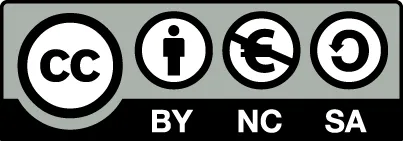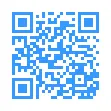Blog Digitalgesellschaft Verwaltungsbetrieb Textarchiv Textarchiv Walter Kirk (✝) Impressum
Umzugscheck für den PC
VorbemerkungDer einfachere WegDer aufwendigere WegVorbereitende MaßnahmenLizenzenBackupNeuinstallationBackup zurückspielenSoftware installierenZurücksetzen des alten PCCheckliste Umzug des PC
Vorbemerkung
Wer kennt das nicht: Der PC streikt und man kann auf die eigenen Daten nicht zugreifen. Klar wäre es gut, man hätte in solchen Situationen vorher an das Backup gedacht. Dieses Szenario ist ein ganz besonderes Thema.
Der Regelfall, dass ein neues Gerät dazu zwingt, Überlegungen für einen Umzug der Daten, Programme, etc. zwischen den PC anzustellen, soll hier angesprochen werden.
Der einfachere Weg
Das Klonen einer Festplatte (HD) ist der direkteste Weg, Programme und Daten auf ein anderes Gerät zu übertragen. Hierfür werden einige Open-Source und Closed-Source-Programme angeboten.
Bei dem Betriebssystem Linux ist es regelmäßig nicht erforderlich, für das Betriebssystem und Programme entsprechende Lizenzen zur Neuregistrierung zu erwerben, es sei denn, man hat eine kommerzielle Distribution gewählt.
Bei den beiden anderen meist verbreiteten Betriebssystemen MacOS bzw. Windows ist dies jedoch erforderlich.
Die Firma Microsoft überprüft den neu installierten PC und verlangt ggf. den Kauf eines neuen Freischaltungs-Schlüssels. Bei Windows 10 ist nur die Home-Version kostenfrei und bedarf keiner neuen Lizenz.
Die Firma Apple geht noch weiter. Das Betriebssystem MacOS ist nur für die hauseigenen Prozessoren offiziell verfügbar, sodass hier ein Klonen grundsätzlich nicht infrage kommt.
Das 1:1-Klonen setzt voraus, dass ein Datenträger mindestens mit der gleichen Speichergröße wie beim bisherigen PC oder größer sowie ein Trägergerät (Docking-Station, HD-Anschluss-Adapter) vorhanden sind. Die Hardware-Voraussetzungen des Betriebssystems auf dem neuen Gerät sind vorher zu klären (Treiber, Prozessor).
Das Klonen ohne spezielle Software ist mit Docking-Stationen möglich, die über eine solche Funktion verfügen. Hier ist jedoch zu beachten, dass beide HD ausgebaut sein müssen.
Der als einfachere Weg gekennzeichnete Vorgang ist nur dann simpel, wenn ein dem heutigen Stand der Technik vorhandenes Zubehör eingesetzt werden kann. In der Praxis zeigen kostenfreie Klone-Programme deutliche Schwächen. Und: nicht jeder hat detaillierte Kenntnisse von Betriebssystemen und sonstige Kompetenzen, um bei Schwierigkeiten, richtig reagieren zu können.
Es kann deshalb bei größeren HD ratsam sein, Kosten für eine kommerzielle Software und qualitativ gute Docking-Stationen bzw. HD-Adapter aufzuwenden, um einem ungerechtfertigten zeitlichen Aufwand oder Datenverlust bzw. Schäden an der Hardware vorzubeugen.
Tipp
Im Praxistest hat kommerzielle Software beim Klonen deutlich mehr Vorteile. Deshalb ist ein vorheriges Ausprobieren mit einer Testversion durchaus empfehlenswert. Eine Version zum Klonen von Tablet-PC mit SD-Karten ist auf dem Markt ebenfalls verfügbar.
Der aufwendigere Weg
Wer sich für eine Neuinstallation entscheidet, hat damit auch mehr Aufwand zu betreiben.
Vorbereitende Maßnahmen
Lizenzen
Am Besten ist es, wenn alle lizensierten Programme mit der Lizenz erfasst sind bzw. aktuell erfasst werden und die Lizenzen auf dem bisherigen PC deaktiviert werden.
Für Windows gibt es spezielle Suchprogramme, mit denen der Lizenz-Schlüssel von Programmen ermittelt werden kann.
Backup
Der Klassiker: Selbstverständlich sind beim bisherigen PC ein komplettes Backup und getrennt davon eine Datensicherung notwendig.
E-Mail-Nachrichten und Kalenderdaten sind hier zu berücksichtigen.
Das Programm rsync mit der GUI Grsync sind unter Linux bewährte Tools zur Synchronisation. Wie dieses Programm auch unter Windows eingesetzt werden kann, wird in einem Beitrag rsync unter Windows beschrieben:
URL.: https://www.winfriedhyronimus.de/de/journal-beitraege/2021/05/16/rsync-unter-windows/ [2022-09-02]
Neuinstallation
Bei einem neuen PC sind regelmäßig mindestens ein Betriebssystem vorinstalliert. Davon wird hier ausgegangen.
Backup zurückspielen
Mit rsync ist die Übertragung gesicherter Daten zuverlässig und in einem relativ überschaubaren zeitlichen Umfang zu bewerkstelligen.
Software installieren
Jede benötigte Software ist wieder zu installieren und ggf. mit einer Lizenz frei zu schalten.
Zurücksetzen des alten PC
Unter Windows gibt es die Möglichkeit, den PC auf den Werkszustand zurück zu setzen. Dabei werden alle persönlichen Daten, Bilder, Nutzerkonten, etc. gelöscht.
Unter Linux ist dieses Hilfsmittel bei den kostenfreien Distributionen nicht vorhanden. Deshalb sind auf dem PC manuell alle persönlichen Daten, E-Mail, Kalenderdaten, Bilder, Nutzerkonten und ggf. Programme zu entfernen.
Wer diese manuelle Aufgabe vermeiden will,
- löscht die Benutzerdaten - nicht getestet - (s. Diskussion)
- neue(n) NutzerIn mit root-Rechten anlegen
- mit dem neuen Benutzernamen anmelden
- den/die alten NutzerInnne samt Home-Verzeichnis löschen.
- installiert Linux komplett neu oder
- formatiert die HD vor der Abgabe des PC.
GParted erledigt als Stand-Alone-Version auf einem USB-Stick die Formatierung der HD zuverlässig.
Checkliste Umzug des PC
1. Verfahren klären
- Klonen
- Neuinstallation
2. Software
- ggf. Lizenz für Klone-Programm erwerben
- Lizenzcode aller freigeschalteten Software erfassen bzw. bereithalten
- Lizenzen auf altem Rechner deaktivieren, wenn dies zur reibungslosen Übertragung notwendig ist
- notwendige Treiber für den neuen PC vorhalten (Klonen)
3. Hardware
- USB-Stick mit GParted vorbereiten
- ggf. Docking-Station oder HD-Adapter erwerben
- USB-Stick mit Klone-Programm vorbereiten
4. Backup und Datensicherung durchführen
- Einsatz von rsync unter Linux und Windows testweise ausprobieren
- alle persönlichen Daten wie Bilder, Musik, Dokumente, E-Mail, etc. sichern. Die Sicherung von E-Mails für den eingesetzten E-Mail-Client vorbereiten.
5. Klonen oder Neuinstallation durchführen
- Backup zurück spielen
- Software installieren und ggf. freischalten
- ggf. zusätzliche Treiber installieren (Klone): Für Linux ggf. vorab klären, welche zusätzlichen proprietären Treiber benötigt werden.
- E-Mails im Client wiederherstellen
6. Zurücksetzen des alten PC
Windows: PC zurücksetzen
Linux:
als Root neue(n) NutzerIn anlegen
als neue(r) NutzerIn anmelden
bisherige(n) NutzerIn mitsamt HOME-Ordner löschen
Linux neu installieren
ggf. HD mit GParted formatieren oder zusätzliche Shredder einsetzen, bevor der alte PC an Dritte weiter gegeben wird.
7. Nacharbeit
In der Praxis hat es sich als sinnvoll erwiesen, von dem gerade neu installierten Gesamtsystem eine 1:1-Copy zu fertigen. Diese Form des Backups ermöglicht bei einem nicht zu beseitigenden Fehler eine schnelle Wiederherstellung der Grundinstallation.
Dies kann insbesondere bei Tablet-PC mit SD-Karten empfehlenswert sein, weil hier ggf. zusätzliche Treiber installiert sind, die bei der reinen Installation der Distribution oftmals nicht vorhanden sind.
© Wolfgang Kirk
Veröffentlicht: 2022-09-02, 13:00 Uhr